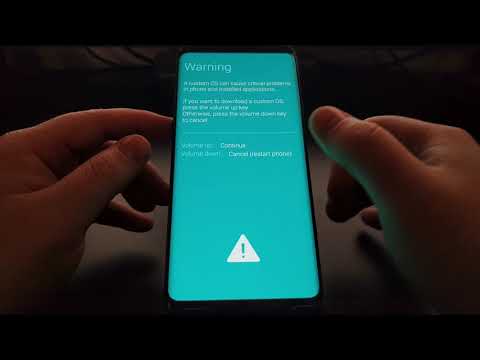
Conţinut
Bună ziua și bun venit la articolul de astăzi # GalaxyS9 de depanare. Această postare abordează o situație ciudată raportată de unul dintre cititorii noștri în care aplicațiile ei dezinstalate revin în continuare. În plus, există și alte probleme cu notificările de sunet Bixby și aplicații. În loc să răspundem la fiecare dintre problemele menționate, dorim să le abordăm pe toate, deci, dacă vă întrebați cum să o faceți, asigurați-vă că ați citit până la capăt.
Problema de astăzi: aplicațiile Galaxy S9 continuă să se reinstaleze după ce au fost eliminate, Bixby nu funcționează, aplicațiile nu folosesc sunetele de notificare alese
Aplicațiile se reinstalează singure după ce le dezinstalez. Bixby rareori îmi trezește telefonul când îi spun Bixby, totuși se trezește și începe să vorbească des când sunt la curs și nimeni nu a spus nimic apropiat de cuvântul bixby. Multe aplicații nu folosesc sunetul de notificare pe care l-am ales, ci mai degrabă implicit. Cu fiecare actualizare, multe aplicații revin la setările din fabrică și trebuie să personalizez din nou. Pentru prețul acestui telefon, numărul problemelor cu acesta este incredibil. Galaxia mea s3 a funcționat mai bine decât asta. - Debbie
Soluţie: Salut Debbie. Toate simptomele pe care le menționați aici nu sunt cu siguranță normale, așa că suntem de acord că ceva este în neregulă cu dispozitivul. Acum, S9-ul dvs. are componente hardware și software și, pe baza experienței noastre de ani de zile în tratarea tuturor tipurilor de probleme Android, aceste simptome nu se datorează hardware-ului defect. Problemele datorate erorilor software sau aplicațiilor sunt de obicei rezolvabile la nivel de utilizator, așa că sperăm că veți putea să le adresați fără a cere ajutorul Samsung. Pentru a remedia aceste probleme, trebuie să faceți sugestiile noastre de mai jos.
Remediați numărul 1: ștergeți partiția cache
Dacă aveți un cache de sistem corupt poate duce la tot felul de probleme, așa că primul lucru pe care doriți să-l faceți este să vă asigurați că ștergeți partiția cache a S9. Dacă faceți acest lucru, veți spune dispozitivului să șteargă memoria cache curentă.Nu vă faceți griji, ștergerea memoriei cache nu va însemna că ștergeți și datele dvs. personale. Această procedură afectează numai memoria cache a sistemului sau setul temporar de fișiere pe care Android le folosește pentru a încărca rapid aplicațiile.
Pentru a șterge memoria cache a sistemului:
- Opriți dispozitivul.
- Țineți apăsate tasta de creștere a volumului și tasta Bixby, apoi țineți apăsată tasta de pornire.
- Când se afișează sigla Android, eliberați toate cele trei taste.
- Un mesaj „Instalarea actualizării sistemului” va apărea timp de 30 - 60 de secunde înainte ca opțiunile din meniul de recuperare a sistemului Android să apară.
- Apăsați tasta de reducere a volumului de mai multe ori pentru a evidenția ștergeți partiția cache.
- Apăsați tasta de pornire pentru a selecta.
- Apăsați tasta de reducere a volumului pentru a evidenția da, apăsați tasta de pornire pentru a selecta.
- Când partiția de ștergere cache este finalizată, sistemul de repornire acum este evidențiat.
- Apăsați tasta de pornire pentru a reporni dispozitivul.
- Verificați problema.
Remediere # 2: Reporniți în modul sigur și observați
Modul sigur este un instrument de diagnosticare pe care îl puteți utiliza pentru a verifica dacă o aplicație terță parte cauzează o problemă. Ar trebui să rulați S9 în modul sigur dacă nimic nu iese pozitiv după ce ați șters partiția cache. Înainte de a vă oferi pașii privind modul de repornire în modul sigur, permiteți-ne să vă oferim câteva elemente de bază despre cum vă poate ajuta.
Modul sigur este un mediu unic de rulare pentru dispozitivele Android (dispozitivele iOS nu pot porni în modul sigur) care permite rularea numai a aplicațiilor preinstalate. Aceasta înseamnă că orice aplicație pe care o instalați care nu face parte din pachetul software implicit va fi blocată. Dacă oricare dintre aceste aplicații cauzează problema, S9-ul dvs. ar trebui să ruleze normal și să nu prezinte toate simptomele pe care le menționați. În acest sens, modul sigur este eficient doar pentru a vă ajuta să știți dacă o problemă este cauzată de o aplicație terță parte sau nu. Dacă toate simptomele sunt produse de o problemă de operare Android necunoscută, atunci modul sigur se va dovedi inutil. Totuși, este foarte recomandat să porniți dispozitivul în acest mod pentru a vedea dacă suspiciunea noastră este corectă.
Pentru a porni S9 în modul sigur:
- Opriți dispozitivul.
- Apăsați și mențineți apăsată tasta de pornire în fața ecranului cu numele modelului care apare pe ecran.
- Când SAMSUNG apare pe ecran, eliberați tasta de pornire.
- Imediat după eliberarea tastei de pornire, țineți apăsată tasta de reducere a volumului.
- Continuați să țineți apăsată tasta de reducere a volumului până când dispozitivul termină de repornit.
- Când apare modul Safe în colțul din stânga jos al ecranului, eliberați tasta de reducere a volumului.
- Lăsați telefonul să ruleze în acest mod cel puțin 24 de ore neîntrerupt.
- Verificați problemele.
Remediere # 3: Dezinstalați aplicațiile
Dacă S9 funcționează în mod normal în modul sigur, dar nu în modul normal, acesta este un semn evident că una dintre aplicațiile dvs. cauzează această problemă. Deoarece modul sigur nu este capabil să identifice care este aplicația supărătoare, va trebui să vă dați seama singur. Puteți face acest lucru ștergând aplicațiile una câte una și verificând problema după fiecare dezinstalare.
Iată pașii specifici pe care îi puteți face:
- Dezinstalați o aplicație terță parte.
- Reporniți telefonul pentru a reveni la modul normal.
- Verificați problemele.
- Dacă problemele sunt încă acolo, repetați pașii 1-3.
Remediere # 4: Instalați actualizări
Unele erori sunt remediate prin instalarea actualizărilor aplicației și Android. În mod implicit, S9 ar trebui să descarce și să instaleze automat aplicațiile și actualizările Android pentru dvs. Dacă ați modificat acest comportament implicit, asigurați-vă că verificați periodic actualizările pentru a împiedica aparatul să dezvolte erori.
Remediați numărul 5: Resetați toate setările
O altă modalitate bună de a rezolva problemele dvs. este efectuarea unei resetări din fabrică, dar nu chiar. Acest lucru se face prin resetarea tuturor setărilor de pe dispozitiv fără a șterge efectiv datele dvs. personale, securitatea, limba și unele personalizări. Restul configurațiilor software vor fi însă readuse la valorile implicite.
Pentru a reseta toate setările de pe S9:
- Atingeți aplicația Setări.
- Atingeți Management general.
- Atinge Resetează.
- Atinge Resetare setări.
- Atingeți butonul RESET SETTINGS.
Remediere # 6: Efectuați o resetare din fabrică
În cele din urmă, ar trebui să luați în considerare efectuarea unei resetări complete din fabrică dacă problemele nu vor dispărea deloc. După cum sugerează și numele, resetarea din fabrică va readuce toate setările software ale dispozitivului în starea lor implicită. De asemenea, va șterge datele dvs. personale, readucând mediul software într-o stare când a părăsit fabrica. Această procedură este adesea ultima soluție pentru problemele cauzate de erori de software. Pentru a rezolva problema, iată pașii pentru resetarea din fabrică a telefonului S9:
- Opriți dispozitivul.
- Țineți apăsate tasta de creștere a volumului și tasta Bixby, apoi țineți apăsată tasta de pornire.
- Când se afișează sigla verde verde, eliberați toate tastele („Instalarea actualizării sistemului” va apărea timp de aproximativ 30 - 60 de secunde înainte de a afișa opțiunile din meniul de recuperare a sistemului Android).
- Apăsați tasta de reducere a volumului de mai multe ori pentru a evidenția „ștergeți datele / resetarea din fabrică”.
- Apăsați butonul de alimentare pentru a selecta.
- Apăsați tasta de reducere a volumului până când este evidențiat „Da - ștergeți toate datele utilizatorului”.
- Apăsați butonul de alimentare pentru a selecta și a începe resetarea principală.
- Când se finalizează resetarea principală, este evidențiat „Reboot system now”.
- Apăsați tasta de pornire pentru a reporni dispozitivul.
IMPORTANT: Resetarea din fabrică vă va șterge datele personale - fotografii, videoclipuri, documente etc. Asigurați-vă că le faceți o copie de rezervă înainte de a continua.
Fii atent la aplicațiile rău intenționate
Există șansa ca toate problemele menționate în această postare să fie cauzate de o aplicație rău intenționată, astfel încât, după o resetare din fabrică, asigurați-vă că instalați aplicații numai din surse și editori de încredere. Dacă problemele revin după o resetare din fabrică, puteți presupune că una dintre aplicațiile dvs. este de vină. Aplicațiile, odată eliminate din sistem, nu se reinstalează singure decât dacă faceți acest lucru manual. Dacă aplicațiile revin după ștergerea lor din sistem, acesta este un semn că dispozitivul dvs. este infectat de un malware. Dacă acest lucru se întâmplă din nou după ce ați făcut o resetare din fabrică pentru prima dată, efectuați o nouă rundă de resetare și, de data aceasta, fiți foarte atenți la verificarea aplicațiilor de instalat din nou. Unele dintre aplicațiile obișnuite care sunt încărcate de obicei cu viruși malware sunt aplicațiile de personalizare (cele care vă permit să instalați imagini de fundal sau să schimbați tonurile de apel) și jocurile.


